スマホを機種変などで買い替えされたときに、電源の設定を初期設定のままで使っていらっしゃる方が多いと感じます。
それは、スマホの「自動ロック(スリープ)」機能です。

スマホは操作をせずにいると一定時間経過後、画面が自動で暗くなります。省エネのための設定なのですが、その時間があまりに短いとすぐに画面がロックされてしまいます。ちょっと面倒ですね。しかも、初期設定では、iPhoneは1分間、Androidの多くの機種は、30秒ほどでロックされるようになっています。
では、自動ロック(スリープ)までの時間をもう少し長く、変更してみましょう。
■iPhoneの場合
設定_画面表示と明るさ_自動ロック
30秒となっているところをタップし、30秒~5分まで選択、もしくは自動で消灯しない「なし」も選べます。ただし、消灯「なし」を選択すると、自分で電源ボタンを押さないと画面がついたままなので注意して下さい。
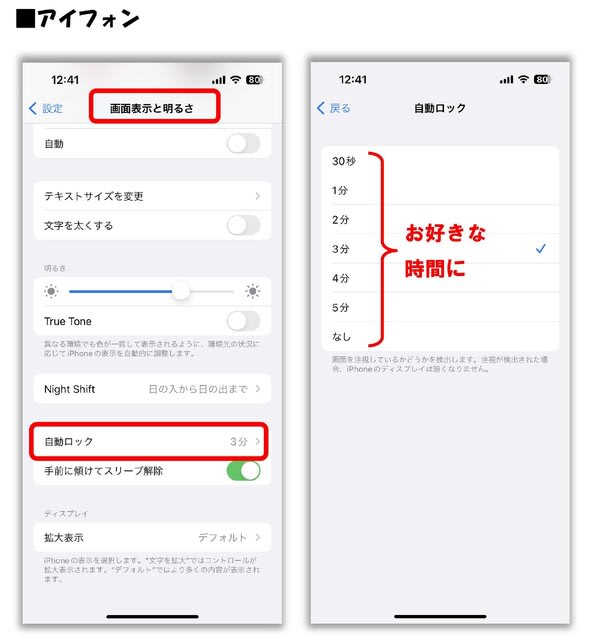
■Androidの場合
設定_ディスプレイ_画面消灯/スリープなど

どちらの場合も、少し時間を伸ばして使ってみてから、使いやすい時間を選びましょう。
























